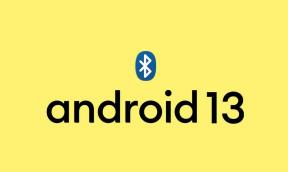Popravak: Strah od gladi pada na računalu
Miscelanea / / January 29, 2022
Dread Hunger Team and Digital Confectioners nedavno je objavio igru preživljavanja i izdaje pod nazivom Dread Hunger samo za Windows. Postoji osam istraživača koji će morati krenuti prema putu svog broda kroz neumoljivi Arktik. Dok dva izdajnika pozivaju mračne sile da ih potkopaju. Iako je Strah od gladi igra je dobila pozitivne recenzije na Steamu, dosta igrača izvještava o problemu pada igre na PC-u.
Većina PC igara dolazi s više problema kao što su rušenje pokretanja ili zastoj ili zaostajanje ili problemi s crnim zaslonom, bez obzira je li igra nedavno pokrenuta ili dovoljno stara. To ne znači da igra ima neki veliki problem jer su velike šanse da hardver ili softver vašeg računala imaju neke nedostatke koji mogu povećati probleme s rušenjem. Ako se i vi suočavate s istim problemom, u potpunosti slijedite ovaj vodič za rješavanje problema.

Sadržaj stranice
- Zašto strah od gladi neprestano pada?
-
Popravak: Strah od gladi pada na računalu
- 1. Provjerite zahtjeve sustava
- 2. Ažurirajte grafičke upravljačke programe
- 3. Ažurirajte Windows
- 4. Pokrenite igru kao administrator
- 5. Zatvorite Pozadinske zadatke
- 6. Postavite visoki prioritet u upravitelju zadataka
- 7. Ponovno instalirajte DirectX (najnoviji)
- 8. Prisilno pokrenite igru u DirectX 11
- 9. Onemogućite Windows vatrozid ili antivirusni program
- 10. Postavite visoke performanse u opcijama napajanja
- 11. Zatvorite igru iz Pozadinskih aplikacija
- 12. Ponovno instalirajte Microsoft Visual C++ Runtime
- 13. Izvedite Clean Boot
- 14. Pokušajte onemogućiti Overlay aplikacije
- 15. Provjerite integritet datoteka igre na Steamu
- 16. Onemogućite CPU ili GPU overclocking
- 17. Ažurirajte Dread Hunger
Zašto strah od gladi neprestano pada?
Čini se da se igrači Dread Hungera susreću s rušenje pokretanja problem na računalu zajedno s kašnjenjima, mucanjem, crnim ekranom, padom FPS-a itd. Uglavnom se takvi problemi mogu pojaviti zbog starije verzije zakrpe igre, zastarjelih upravljačkih programa GPU-a, nepotrebnih zadataka u pozadini, problema s aplikacijama za pokretanje i još mnogo toga.
U međuvremenu, zastarjeli pokretač igara, zastarjela verzija Windowsa, zastarjela DirectX verzija, problemi s Microsoft Visual C++ Redistributables, problemi s preklapajućim aplikacijama, overclockani CPU/GPU, problemi povezani s antivirusnim programom itd. također mogu izazvati sukobe s igrom lansiranje. Dok se hardver računala također može rušiti ili igrica ne pokreće probleme na računalu.
Popravak: Strah od gladi pada na računalu
Iako očekujemo da razvojni programeri igre mogu pružiti ispravke zakrpa za smanjenje padova u igri, preporuča se u potpunosti slijediti sve vodiče za rješavanje problema. Sada, bez gubljenja vremena, uskočimo u to.
1. Provjerite zahtjeve sustava
Možete unakrsno provjeriti sistemske zahtjeve igre na računalu kako biste bili sigurni da nema problema s kompatibilnošću. Ako u tom slučaju konfiguracija vašeg računala postane zastarjela ili ima niže hardverske specifikacije, možete pokušati nadograditi hardver kako biste ispunili sve zahtjeve. Ipak, spomenuli smo i minimalne i preporučene sistemske zahtjeve igre Dread Hunger.
Minimalni sistemski zahtjevi:
- Zahtijeva 64-bitni procesor i operativni sustav
- OS: Windows 7
- Procesor: Četverojezgreni Intel ili AMD, 2,5 GHz
- Memorija: 8 GB RAM-a
- Grafika: NVIDIA GeForce 760 GTX ili AMD Radeon R9 280
- Mreža: Širokopojasna internetska veza
- Skladištenje: 15 GB dostupnog prostora
Preporučeni sistemski zahtjevi:
- Zahtijeva 64-bitni procesor i operativni sustav
- OS: Windows 10
- Procesor: Intel Core i7-4770K ili AMD Ryzen 5 2600
- Memorija: 8 GB RAM-a
- Grafika: NVIDIA GeForce 1060-6GB ili AMD RX 580
- Mreža: Širokopojasna internetska veza
- Skladištenje: 15 GB dostupnog prostora
2. Ažurirajte grafičke upravljačke programe
Uvijek je potrebno ažurirati upravljačke programe za grafiku na vašem Windows sustavu kako bi svi programi mogli nesmetano raditi. Uraditi ovo:
Oglasi
- Desni klik na Izbornik Start da se otvori Izbornik za brzi pristup.
- Kliknite na Upravitelj uređaja s popisa.

- Sada, dvostruki klik na Adapteri za prikaz kategoriju za proširenje popisa.

- Zatim desni klik na naziv namjenske grafičke kartice.
- Izaberi Ažurirajte upravljački program > Odaberite Automatsko traženje upravljačkih programa.
- Ako je dostupno ažuriranje, ono će automatski preuzeti i instalirati najnoviju verziju.
- Kada završite, obavezno ponovno pokrenite računalo kako biste promijenili efekte.
Alternativno, možete ručno preuzeti najnoviju verziju grafičkog upravljačkog programa i instalirati ga izravno sa službene web stranice proizvođača vaše grafičke kartice. Korisnici Nvidia grafičke kartice mogu ažurirati aplikaciju GeForce Experience putem Nvidia službena stranica. U međuvremenu, korisnici AMD grafičke kartice mogu posjetiti AMD web stranica za isto.
Oglasi
3. Ažurirajte Windows
Ažuriranje verzije Windows OS-a uvijek je ključno za korisnike računala, kao i za igrače računala kako bi se smanjili problemi u sustavu, problemi s kompatibilnošću i padovi. U međuvremenu, najnovija verzija uglavnom uključuje dodatne značajke, poboljšanja, sigurnosne zakrpe i još mnogo toga. Napraviti to:
- Pritisnite Windows + I tipke za otvaranje Postavke sustava Windows izbornik.
- Zatim kliknite na Ažuriranje i sigurnost > Odaberite Provjerite ima li ažuriranja ispod Windows Update odjeljak.
- Ako je dostupno ažuriranje značajke, odaberite Preuzmite i instalirajte.
- Može potrajati neko vrijeme da se ažuriranje dovrši.
- Kada završite, ponovno pokrenite računalo da biste instalirali ažuriranje.
4. Pokrenite igru kao administrator
Obavezno pokrenite exe datoteku igre kao administrator kako biste izbjegli kontrolu korisničkog računa u vezi s problemima s privilegijama. Također biste trebali pokrenuti Steam klijent kao administrator na svom računalu. Uraditi ovo:
- Desni klik na Strah od gladi exe datoteku prečaca na vašem računalu.
- Sada odaberite Svojstva > Kliknite na Kompatibilnost tab.

- Obavezno kliknite na Pokrenite ovaj program kao administrator potvrdni okvir da biste ga označili.
- Kliknite na Prijavite se i odaberite u redu za spremanje promjena.
Obavezno napravite iste korake i za Steam klijenta. Trebalo bi vam pomoći da riješite problem Dread Hunger na vašem računalu.
5. Zatvorite Pozadinske zadatke
Nepotrebni pozadinski zadaci ili programi mogu pojesti mnogo resursa sustava kao što su CPU ili korištenje memorije što doslovno smanjuje performanse sustava. Stoga se problemi s rušenjem pokretanja, zaostajanjem, neučitavanjem pojavljuju prilično često. Jednostavno potpuno zatvorite sve nepotrebne pozadinske zadatke. Uraditi ovo:
- Pritisnite Ctrl + Shift + Esc tipke za otvaranje Upravitelj zadataka.

- Sada kliknite na Procesi kartica > Kliknite za odabir zadataka koji se nepotrebno izvode u pozadini i koji troše dovoljno resursa sustava.
- Kliknite na Završi zadatak da ga zatvorite jednog po jednog.
- Kada završite, ponovno pokrenite sustav.
Sada možete provjeriti jeste li popravili pad Dread Hunger na svom računalu ili ne. Ako ne, slijedite sljedeću metodu.
6. Postavite visoki prioritet u upravitelju zadataka
Neka vaša igra bude prioritet u višem segmentu putem upravitelja zadataka kako biste svom Windows sustavu rekli da ispravno pokrene igru. Uraditi ovo:
- Desni klik na Izbornik Start > Odaberite Upravitelj zadataka.
- Klikni na Procesi kartica > Desni klik na Strah od gladi zadatak igre.
- Izaberi Postavite prioritet do Visoko.
- Zatvorite Upravitelj zadataka.
- Konačno, pokrenite igru Dread Hunger da provjerite ruši li se na PC-u ili ne.
7. Ponovno instalirajte DirectX (najnoviji)
Trebali biste pokušati ponovno instalirati najnoviju verziju DirectX-a s službena Microsoftova web stranica na vašem računalu/laptopu. Vi samo trebate preuzeti i instalirati DirectX instalacijski paket i pokrenuti ga. Imajte na umu da će vam trebati DirectX 11 ili noviji za ispravno pokretanje igre Dread Hunger.
8. Prisilno pokrenite igru u DirectX 11
- Prvo pokrenite Steam klijent > Idi na KNJIŽNICA.
- Pronađite i desni klik na Strah od gladi igra.
- Kliknite na Svojstva > Odaberite OPĆENITO iz izbornika lijevog okna > Vrsta -dx11 ispod Mogućnosti pokretanja.
- Sada se jednostavno vratite i pokrenite igru. Ako se to od vas zatraži, kliknite na radio gumb pored opcije Play za Strah glad.
9. Onemogućite Windows vatrozid ili antivirusni program
Šanse su dovoljno velike da možda vaša zadana zaštita Windows Defender vatrozida ili bilo koji antivirusni program treće strane sprječava ispravno pokretanje tekućih veza ili datoteka igre. Stoga svakako privremeno onemogućite ili isključite zaštitu u stvarnom vremenu i zaštitu vatrozida. Zatim biste trebali pokušati pokrenuti igru kako biste provjerili je li problem Dread Hunger Crashing na računalu popravljen ili ne. Uraditi ovo:
- Klikni na Izbornik Start > Vrsta firewall.
- Izaberi Vatrozid Windows Defender iz rezultata pretraživanja.
- Sada, kliknite na Uključite ili isključite vatrozid Windows Defender iz lijevog okna.

- Otvorit će se nova stranica > Odaberite Isključite vatrozid Windows Defender (ne preporučuje se) opcija za oba Postavke privatne i javne mreže.

- Nakon odabira, kliknite na u redu za spremanje promjena.
- Konačno, ponovno pokrenite računalo.
Slično, morate isključiti i zaštitu Windows Security. Samo slijedite dolje navedene korake:
- Pritisnite Windows + I tipke za otvaranje Postavke sustava Windows izbornik.
- Kliknite na Ažuriranje i sigurnost > Kliknite na Windows sigurnost iz lijevog okna.

- Sada kliknite na Otvorite Windows Sigurnost dugme.
- Ići Zaštita od virusa i prijetnji > Kliknite na Upravljajte postavkama.

- Dalje, morat ćete jednostavno isključiti the Zaštita u stvarnom vremenu preklopiti.
- Ako se to od vas zatraži, kliknite na Da nastaviti dalje.
- Osim toga, možete i isključiti Zaštita u oblaku, Zaštita od neovlaštenog pristupa ako želiš.
10. Postavite visoke performanse u opcijama napajanja
Ako u tom slučaju vaš Windows sustav radi u uravnoteženom načinu rada u opcijama napajanja, samo postavite način rada visokih performansi za bolje rezultate. Iako će ova opcija zahtijevati veću potrošnju energije ili baterije. Uraditi ovo:
- Klikni na Izbornik Start > Vrsta Upravljačka ploča i kliknite na njega iz rezultata pretraživanja.
- Sada, idite na Hardver i zvuk > Odaberite Mogućnosti napajanja.
- Kliknite na Visoke performanse da ga odaberete.
- Obavezno zatvorite prozor i potpuno isključite računalo. Da biste to učinili, kliknite na Izbornik Start > Idi na Vlast > Ugasiti.
- Nakon što se vaše računalo potpuno isključi, možete ga ponovno uključiti.
Ovo bi u većini slučajeva trebalo riješiti problem s rušenjem Dread Hunger na vašem računalu. Međutim, ako vam nijedna od metoda nije uspjela, slijedite sljedeću.
11. Zatvorite igru iz Pozadinskih aplikacija
Ako na neki način igra Dread Hunger i dalje prolazi kroz probleme, svakako je isključite iz značajke Pozadinske aplikacije na računalu. Učiniti tako,
- Pritisnite Windows + I tipke za otvaranje Postavke sustava Windows izbornik.
- Kliknite na Privatnost > Pomaknite se prema dolje s lijevog okna i odaberite Pozadinske aplikacije.
- Pomaknite se prema dolje i potražite Strah od gladi naslov igre.
- Samo isključite prekidač pored naslova igre.
- Kada završite, zatvorite prozor i ponovno pokrenite računalo.
Ova metoda bi vam trebala pomoći. Međutim, ako to ne riješi problem, možete slijediti sljedeću metodu.
12. Ponovno instalirajte Microsoft Visual C++ Runtime
Obavezno ponovno instalirajte Microsoft Visual C++ Runtime na svoje računalo kako biste u potpunosti riješili više problema ili pogrešaka s igrama. Napraviti to:
- pritisni Windows tipku s tipkovnice za otvaranje Izbornik Start.

- Tip Aplikacije i značajke i kliknite na njega iz rezultata pretraživanja.
- Sada, pronađite Microsoft Visual C++ program(i) na popisu.

- Odaberite svaki program i kliknite na Deinstaliraj.
- Posjetiti službena Microsoftova web stranica i preuzmite najnovije Microsoft Visual C++ Runtime.
- Kada završite, instalirajte ga na svoje računalo i ponovno pokrenite sustav kako biste promijenili efekte.
13. Izvedite Clean Boot
Neke od aplikacija i njihovih usluga mogu se pokrenuti automatski prilikom podizanja sustava odmah. U tom slučaju, te aplikacije ili usluge će sigurno koristiti puno internetske veze, kao i resurse sustava. Ako se i vi osjećate isto, svakako izvršite čisto pokretanje na računalu kako biste provjerili postoji li problem. Napraviti to:
- Pritisnite Windows + R tipke za otvaranje Trčanje dijaloški okvir.
- Sada ukucaj msconfig i pogodio Unesi otvoriti Sistemska konfiguracija.
- Idite na Usluge kartica > Omogući Sakrij sve Microsoftove usluge potvrdni okvir.

- Kliknite na Onemogući sve > Kliknite na Prijavite se i onda u redu za spremanje promjena.
- Sada, idite na Pokretanje kartica > Kliknite na Otvorite Upravitelj zadataka.
- Otvorit će se sučelje upravitelja zadataka. Evo idite na Pokretanje tab.
- Zatim kliknite na određeni zadatak koji ima veći utjecaj na pokretanje.
- Nakon odabira, kliknite na Onemogući da ih isključite iz procesa pokretanja.
- Učinite iste korake za svaki program koji ima veći utjecaj na pokretanje.
- Kada završite, obavezno ponovno pokrenite računalo da biste primijenili promjene.
14. Pokušajte onemogućiti Overlay aplikacije
Čini se da nekoliko popularnih aplikacija ima svoj vlastiti program za prekrivanje koji se na kraju može pokrenuti u pozadini i uzrokovati probleme s performansama igara ili čak probleme s pokretanjem. Trebali biste ih isključiti da biste riješili problem slijedeći korake u nastavku:
Onemogući Discord Overlay:
- Pokrenite Razdor aplikacija > Kliknite na ikona zupčanika na dnu.
- Kliknite na Preklapanje pod, ispod Postavke aplikacije > Upaliti the Omogući preklapanje u igri.
- Klikni na Igre kartica > Odaberi Strah od gladi.
- Konačno, isključiti the Omogući preklapanje u igri preklopiti.
- Obavezno ponovno pokrenite računalo da biste primijenili promjene.
Onemogućite Xbox Game Bar:
- Pritisnite Windows + I ključeve za otvaranje Postavke sustava Windows.
- Kliknite na Igranje igara > Idi na Traka za igre > Isključite Snimite isječke igara, snimke zaslona i emitirajte pomoću trake za igre opcija.
Ako u tom slučaju ne možete pronaći opciju Game Bar, samo je potražite u izborniku postavki sustava Windows.
Onemogućite Nvidia GeForce Experience Overlay:
- Pokrenite Nvidia GeForce iskustvo app > Idi na Postavke.
- Klikni na Općenito kartica > Onemogući the Preklapanje u igri opcija.
- Konačno, ponovno pokrenite računalo kako biste primijenili promjene i ponovno pokrenite igru.
Također imajte na umu da biste trebali onemogućiti neke druge aplikacije za preklapanje kao što su MSI Afterburner, Rivatuner, RGB softver ili bilo koje druge preklapajuće aplikacije treće strane koje uvijek rade u pozadini.
15. Provjerite integritet datoteka igre na Steamu
Ako u tom slučaju postoji problem s datotekama igre i na neki način se pokvare ili nestanu, svakako izvršite ovu metodu kako biste lako provjerili postoji li problem.
- Pokreni Steam > Kliknite na Knjižnica.
- Desni klik na Strah od gladi s popisa instaliranih igara.
- Sada, kliknite na Svojstva > Idi na Lokalne datoteke.

- Kliknite na Provjerite integritet datoteka igre.
- Morat ćete pričekati proces dok se ne završi.
- Kada završite, samo ponovno pokrenite računalo.
16. Onemogućite CPU ili GPU overclocking
Također je vrijedno spomenuti da ne omogućite overclocking CPU/GPU-a na vašem računalu ako vam se igra ruši ili puno muca. Možemo razumjeti da overclocking CPU/GPU može imati veliki utjecaj u poboljšanju igranja, ali ponekad također može uzrokovati probleme s uskim grlom ili kompatibilnošću. Samo postavite frekvenciju na zadanu za optimalnu izvedbu.
17. Ažurirajte Dread Hunger
Ako u tom slučaju niste ažurirali svoju igru Dread Hunger neko vrijeme, svakako slijedite korake u nastavku kako biste provjerili ima li ažuriranja i instalirali najnoviju zakrpu (ako je dostupna). Uraditi ovo:
- Otvori Steam klijent > Idi na Knjižnica > Kliknite na Strah od gladi iz lijevog okna.
- Automatski će tražiti dostupno ažuriranje. Ako je dostupno ažuriranje, obavezno kliknite ažuriranje.
- Instalacija ažuriranja može potrajati neko vrijeme > Kada završite, obavezno zatvorite Steam klijent.
- Konačno, ponovno pokrenite računalo kako biste primijenili promjene, a zatim pokušajte ponovno pokrenuti igru.
To je to, momci. Pretpostavljamo da vam je ovaj vodič bio od pomoći. Za daljnja pitanja možete komentirati ispod.